Описание
Any Video Converter Free - простое приложение для конвертации видеофайлов. Поддерживает все популярные форматы, а также предлагает профили экспорта для телефонов, планшетов и ТВ. Вы можете скачать Any Video Converter Free бесплатно и установить на технику с Windows.
Софт подходит для переформатирования видео с CD-дисков, компьютера или из сети. Вы сможете создать файл для воспроизведения на мобильном устройстве, сжатый ролик для переноса на флешку, клип для публикации в сети и т.д.
Программное обеспечение Any Video Converter Free дает вывести видеозапись в MP4, MKV, WMV, ASF, FLV, MOV, GIF, OGG и других. Также у видеофайла можно изменить кодек, битрейт, частоту кадров и разрешение, каналы аудиодорожки.
Вы можете скачать Any Video Converter бесплатно. Базовый тариф позволит выполнять конвертацию и базово редактировать клип. Для записи экрана и прожига DVD-дисков потребуется премиум.
Скриншоты
ПРЕИМУЩЕСТВА
- Русскую версию Any Video Converter можно скачать бесплатно. Софт отличается простым интерфейсом, в котором любой пользователь независимо от навыков сможет разобраться за несколько минут.
- Программа предлагает предустановки вывода для различных устройств. Вы сможете подготовить клип для воспроизведения на смартфонах iOS и Android, приставках Sony PS5 и Xbox One. Также приложение адаптирует видеофайл для загрузки в социальные сети.
- Any Video Converter Free дает скорректировать видеоролик. Вы сможете удалить оригинальную аудиодорожку, наложить субтитры с ПК, добавить надписи или логотипы, обрезать лишние отрывки в начале и конце дорожки, разделить ее на несколько частей.
- В приложении можно обработать видеоряд: обрезать картинку, повернуть ее на 90 градусов, отразить по горизонтали или вертикали. Также можно регулировать яркость, контраст и насыщенность или применить готовый эффект.
НЕДОСТАТКИ
- Any Video Converter можно скачать бесплатно только с ограниченным функционалом. В базовой версии нельзя записывать видеоролик на DVD и оформлять интерактивное меню для диска. Также отсутствует функция для записи видео с экрана компьютера.
- Часть интерфейса не переведена на русский. Например, в окне редактирования видеоклипа кнопка для сохранения изменений называется «Apply». Некоторые пользователи сообщают, что Any Video Converter Free вылетает в конце конвертирования. Чаще всего ошибка связана с большим размером обрабатываемого файла.
Связанные статьи
Скачать Any Video Converter бесплатно
![]() Для Windows 7, 8, 10, ХР
Для Windows 7, 8, 10, ХР
Рекомендуем

Аналог
Any Video Converter
ВидеоМАСТЕР

Any Video Converter
-

Полностью русский интерфейс

-

Хорошая скорость конвертации

-

Экспорт в большинстве форматов

-

Можно записать видео с монитора

- Скачать бесплатно Скачать
Вопросы по программе
- Нажмите на «Добавить видео» и укажите файл с ПК.
- Щелкните по значку «All» на верхней панели.
- Выберите профиль экспорта из списка.
- В разделе «Базовые установки» укажите папку и размер кадра.
- Щелкните по кнопке «Конвертировать».
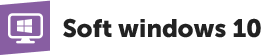






Warning: fopen(/var/www/rutest.amssoft.ru/data/www/rutest.amssoft.ru/.commentsData/any-video-converter-free.metadata): failed to open stream: Нет такого файла или каталога in /var/www/rutest.amssoft.ru/data/www/rutest.amssoft.ru/win10-prog/comments.php on line 399